Game Mobile makin kesini popularitasnya terus meningkat, hal tersebut terjadi dengan adanya game-game baru yang di adaptasi dari game PC ke Mobile seperti genre MOBA, Battle Royale dan MMOPRG, serta disajikan dengan grafik yang bagus membuat daya tarik game mobile semakin diminati.
Dengan tujuan tertentu Anda memainkan Game Mobile pada komputer, menggunakan emulator Andorid.
Namun untuk menjalan emulator Android di komputer, memerlukan performa yang tinggi. Jadi bagi Anda yang memiliki PC / Laptop dengan spesifikasi Low-End harus pintar-pintar dalam mengatur setelan pada emualor tersebut.
Emulator yang dimaksud adalah Memu App Player.
System Requirement Memu Play:
- x86/x86_64 Processor (Intel or AMD CPU)
- Windows 7/8/8.1/10
- Display driver with OpenGL 2.0 or above, though OpenGL 4.3 is recommended
- Hardware Virtualization Technology (Intel VT-x/AMD-V) should be enabled in UEFI/BIOS
- Minimum available 2GB of System RAM, though 4GB is recommended
- Minimum 2GB of Hard disk free space
Kali ini kami akan memberi rekomendasi settingan pada emulator Memu Play agar tidak lag dan ringan untuk dimainkan. Disini kami menggunakan Laptop dengan spesifikasi sebagai berikut:
- i5 6200U 1.8GHz, Dual-core, Windows 10 64bit.
- RAM 4GB
- GPU GT 930MX
- HDD 1TB 5400RPM
Setting Emulator Memu Play
- Pertama bila Anda belum menetahui dengan rinci, tentang spesifikasi komputer Anda, Klik Tiga Garis yang berada di atas, kemudian pilih System Info.
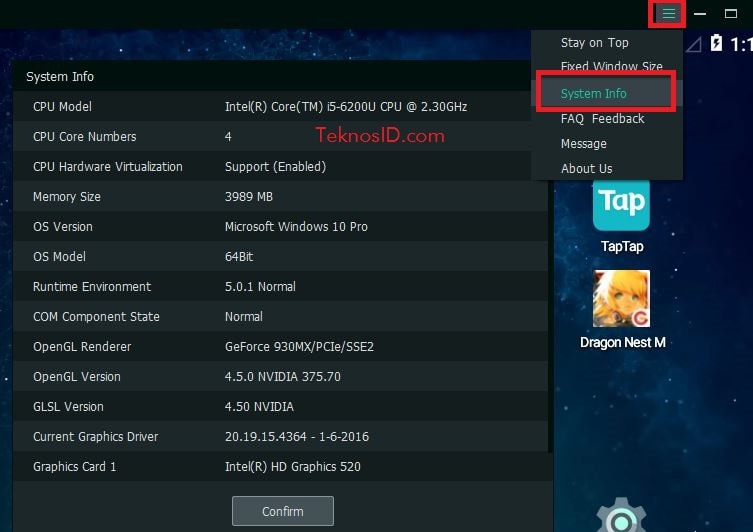
- Setelah itu klik ikon Gerigi untuk masuk menu Settings, yang berada dipinggir kanan.
- Berfokus pada pengaturan General
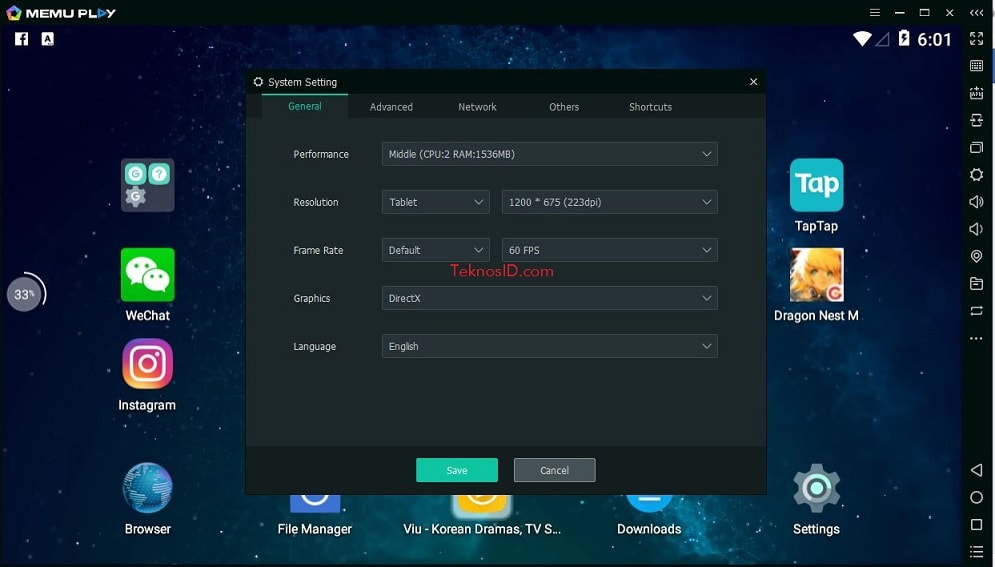
- Grapich: DirectX (Direkomendasikan)
- Frame Rate: 60FPS (Direkomendasikan, agar gameplay menjadi nyaman)
- Resolution: Sesuaikan dengan spesifikasi, yakni semakin tinggi resolusi akan membutuhkan performa tinggi juga.
- Performance: Disini harus disesuaikan juga, Jika spesifikasi mirip seperti Laptop yang kami coba, pilih Middle, Atau bilamana RAM pada komputer yang Anda miliki hanya 2GB Pilih Low
- Terakhir klik Save dan pilih Restart Now
Dengan spesifikasi diatas bisa memainkan PUBG Mobile, Mobile Legends, AOV, dan yang terakhir kami coba yakni Dragon Nest M.
PC / Laptop Dengan Spesifikasi Yang Mumpuni
Sementara itu bagi Anda yang memiliki komputer dengan spesifikasi yang cukup lumayan tinggi, agar gameplay semakin lancar dan tidak ada lag, Anda harus merubah pengaturan Performance menjadi Custom
Misalnya spesifikasi komputer yang Anda miliki saat ini adalah: 8 Core CPU, 8GB RAM, dan High-End VGA Card.
Pada menu Performance atur jumlah Core CPU dan RAM, dengan memilih Custom. Jika processor komputer Anda jumlah core-nya 8 isi 8, dan jika RAM 8GB jangan isi 8GB, isi misalnya dengan 6114MB (6GB). Pasalnya jika isi semua nantinya performa PC akan terasa berat. Kemudian atur juga resolusi yang sesuai dengan kapasitas Monitor, untuk mendapatkan kualitas grafis. 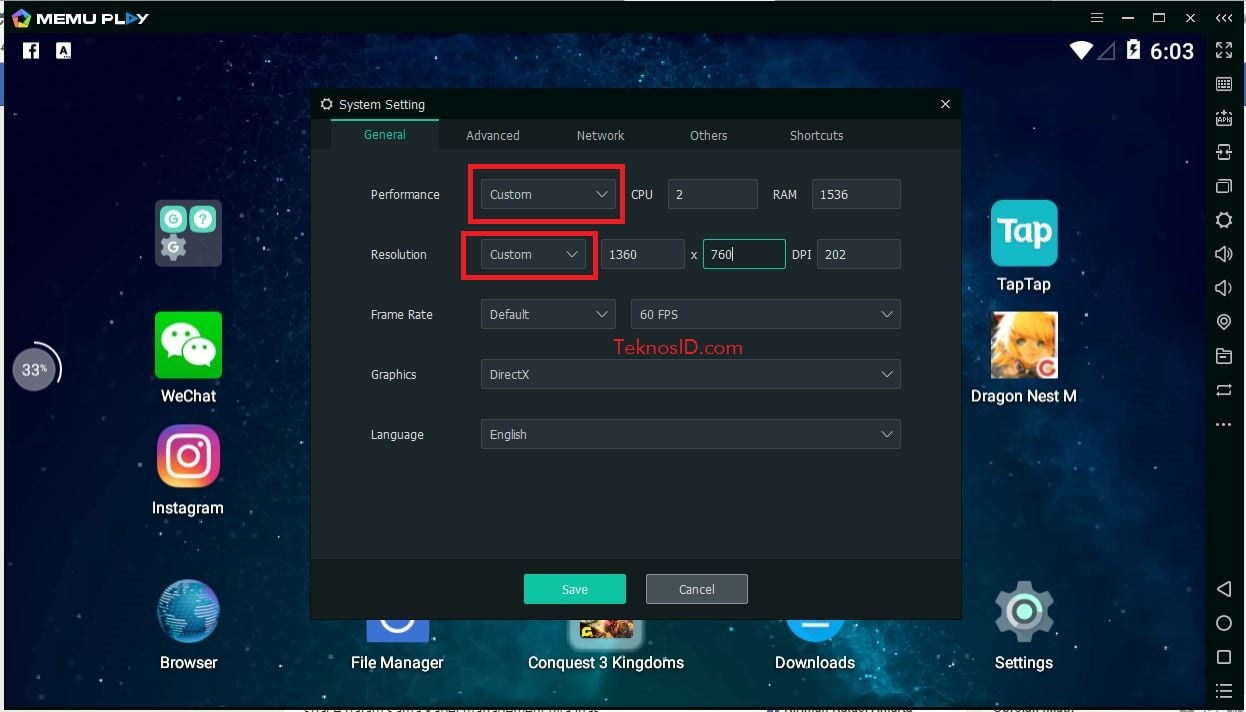
–
Itulah tips yang kami berikan, semoga dapat membantu. Jika ada pertanyaan tulis dibawah pada kolom komebtar











![Kumpulan ROM Xiaomi Redmi 3 : Stabil China / Developer / Distributor [UPDATE]](https://www.teknosid.com/wp-content/uploads/2016/05/xiaomi-redmi-3-copy.jpg-100x70.jpg)



untuk limit disk space gimana ya? cuman butuh emulator android dengan storeage 5Giga, nah sekarang statusnya disk space yang dipakai sama memu sampai 128Giga, sayang aja ngga terpakai.
kenapa harus DirectX gan ? apa ada alasan tertentu ?
tapi di laptop saya atur jumlah Cpu cuma bisa 1 Cpu doang gan? caranya gimana biar bisa 4 Cpu yg di gunakan? prosesor core i5 8250U.
TOLONG PENCERAHANNYA GAN🙏🙏
Coba tanyakan pada rumput yang bergoyang bang